Esta noticia se publicó originalmente el 20 nov 20192019/11/20
9:25am PST y se actualizó por última vez el 5 mar 20212021/03/05
4:45am PST.
- Actualización
Actualizado para 2021
Cuando se solucionan los problemas de las aplicaciones, a veces te encuentras con un hecho simple: la versión actual no es buena. Tal vez no te guste cómo ha cambiado la aplicación, o tal vez tenga un error legítimo. Sea cual sea la causa, hay una solución (al menos, a corto plazo), y puedes volver a una versión anterior. Dependiendo del tipo de aplicación, esto es sencillo o complicado. Si no es un proceso que usted está familiarizado con hacer, tenemos todos los pasos que necesita para tomar documentado justo debajo.
Para muchos de nuestros lectores más técnicos, este how-to no va a presentar mucho en el camino de la nueva información, pero sigue siendo útil para aquellos nuevos en la plataforma o la solución de problemas con estos pasos por primera vez, especialmente si usted no está familiarizado con el funcionamiento de los paquetes de aplicaciones de Google.
También hay que tener en cuenta que si vas a hacer un rolling back para solucionar un problema, el primer paso es informar al desarrollador sobre el problema con un informe. De este modo, el problema que hayas encontrado se podrá solucionar en una futura actualización y no acabarás con una versión obsoleta, lo que puede suponer un problema de seguridad.
Además, si estás inscrito en el Programa de Protección Avanzada de Google, no podrás cargar aplicaciones de forma lateral. Esto significa que, si bien podrás desinstalar la versión actual de una aplicación determinada, no podrás volver a instalar manualmente una versión anterior, y no hay una solución sencilla. En ese caso, esta guía no funcionará.
Desinstalar la versión actual
Actualizada para 2021
Esta guía se ha actualizado para Android 11, y para dejar claro que el Programa de Protección Avanzada de Google interferirá con las aplicaciones de sideloading.
Para empezar, tendrás que desinstalar la app en cuestión, y a veces eso es más fácil decirlo que hacerlo. La mayoría de las aplicaciones de terceros pueden eliminarse fácilmente, pero es posible que las aplicaciones del sistema con las que vino el teléfono no puedan desinstalarse. Lo mejor que puedes hacer, en esos casos, es desinstalar cualquier actualización que pueda estar encima de la aplicación original (llegaremos a eso más tarde).
Sistema o no, la forma más fácil y universal de desinstalar una aplicación es a través de la aplicación Ajustes. Es posible desinstalar aplicaciones o actualizaciones de terceros a través de otras vías, como pulsar prolongadamente los iconos de las aplicaciones en algunos lanzadores o a través de la Play Store, pero este método debería funcionar en casi todos los dispositivos Android. Siéntase libre de omitir esta parte si tiene un método diferente que prefiere utilizar.


Navegando a la sección de Aplicaciones de Ajustes en Android 10 (aunque se verá similar en versiones anteriores).
Para las versiones stock de Android 8.0 Oreo y posteriores (incluyendo Android 9, 10 y 11), ve a Ajustes -> Apps & notificaciones, y selecciona la app si está en la lista de apps abiertas recientemente o selecciona «Ver todas las ## apps» y búscala. En Android 5.0 hasta 7.1 -incluyendo Nougat, Marshmallow y Lollipop- esa lista es accesible a través de Ajustes -> Apps. Para versiones anteriores de Android o software con más pieles, ese flujo de trabajo puede ser un poco diferente, pero una opción relacionada con las apps suele encontrarse en algún lugar de la primera pantalla del menú de Ajustes, tras la cual puede tener listas de apps ordenadas por pestañas.


La opción de mostrar las aplicaciones del sistema en la lista de información de aplicaciones para Android 10 (izquierda), información de una sola aplicación (derecha).
También es posible que tengas que habilitar una opción para mostrar las aplicaciones del sistema si la aplicación que te gustaría retroceder se envió con tu teléfono. En ese caso, normalmente puedes mostrar esas aplicaciones a través del menú de tres puntos en la parte superior derecha de la página de la lista completa de aplicaciones (aunque también pueden estar en una pestaña separada).
Cuando hayas encontrado la aplicación que quieres, tócala para entrar en la pantalla de información de la aplicación.

En la pantalla de «Información de la aplicación» correspondiente, que debería aparecer, querrás hacer dos cosas. En primer lugar, selecciona «Forzar detención» para asegurarte de que la aplicación no se está ejecutando mientras la estamos manipulando. (Esto no siempre es necesario, pero más vale prevenir que lamentar). Tenga en cuenta que a veces puede ser útil para la solución de problemas tomar nota de la versión actual, desplazándose a la parte inferior del panel de información de la aplicación (después de tocar «Avanzado» en algunas versiones de Android) y tomar una captura de pantalla del número de versión actual, o incluso simplemente escribirlo. Sin embargo, no es necesario.

Una vez que se ha detenido, tendremos que determinar cómo desinstalar la versión actual. En el caso de las aplicaciones de terceros, es tan sencillo como seleccionar «Desinstalar», junto al botón «Forzar detención». Sigue las sencillas indicaciones que aparecen a partir de ahí y la aplicación debería desaparecer.


Las aplicaciones del sistema tienen un flujo de trabajo ligeramente diferente, ya que no se pueden desinstalar por completo.
Para las aplicaciones del sistema preinstaladas, tendrás que seleccionar la opción «Desinstalar actualizaciones», ligeramente oculta, en el menú de tres puntos de la parte superior derecha. Aparecerá un aviso similar que le informará de que la versión de fábrica sustituirá a la actualización actualmente instalada, y se eliminarán todos los datos. Ten en cuenta: probablemente no podrás volver a una versión anterior de la aplicación que no sea esta versión de fábrica.
Instala la versión que quieras
De nuevo, tenemos que señalar que si estás en el Programa de Protección Avanzada de Google, no podrás hacer los pasos descritos a continuación. Todo este proceso no te servirá porque no podrás hacer sideload de las apps.
Una vez desinstalada la app, es el momento de volver a instalar la versión que quieras. Si tan solo existiera algún vasto e histórico repositorio de casi todos los APK de Android que pudieras querer o necesitar para su fácil instalación. Oh, espera, lo hay, y se llama APK Mirror. (Y nosotros también lo utilizamos.)

APK Mirror es bastante fácil de navegar.
Sólo tienes que dirigirte allí y buscar la aplicación que necesitas. Si no sabes qué versión quieres y estás retrocediendo para solucionar un problema, intenta recordar en qué fecha empezaste a tener el problema y busca una o dos versiones detrás de esa fecha. También considere la posibilidad de llegar al desarrollador con un informe de su problema, y comprobar más tarde que se ha solucionado – usted no quiere permanecer en una versión anterior durante demasiado tiempo, puede ser un problema de seguridad.
Algunas aplicaciones también tienen múltiples versiones para diferentes arquitecturas y DPIs, por lo que tendrá que hacer un poco de investigación para determinar lo que usted necesita. La mayoría de los teléfonos modernos serán arm64. Si todavía no puedes encontrar la versión que necesitas, tenemos instrucciones más detalladas aquí.



En Android 8.0 y posteriores (incluyendo Android 9 y 10), la instalación desde fuentes desconocidas es una configuración por aplicación.
Cuando hayas encontrado la versión de la aplicación que necesitas, instalarla es a veces tan simple como descargarla desde APK Mirror y, bueno… instalarla. Sólo tienes que tocar la notificación de descarga para comenzar el proceso.
En versiones más antiguas de Android (Pre-Android 8.0 Oreo – considera la actualización por tu propia seguridad si tu teléfono es así de antiguo), tendrás que habilitar manualmente un toggle separado para instalar apps desde fuentes desconocidas. Eso suele estar en Ajustes -> Seguridad, o puedes buscar en la app de Ajustes «Instalar apps» o «Instalar apps desconocidas».»
En Android 8.0 Oreo y posteriores, esto se trata como un permiso por app. El teléfono puede preguntar indirectamente si quieres cambiar eso para una aplicación determinada, pidiéndote que entres en la configuración y cambies el ajuste «Permitir desde esta fuente», momento en el que puedes volver a la pantalla de instalación y proceder. En versiones anteriores de Android, como Nougat, tendrás que activar manualmente un ajuste global que permite instalar desde «Fuentes desconocidas» en Ajustes (Ajustes -> Seguridad -> marcar la casilla o deslizar el toggle de Fuentes desconocidas).
Cuando hayas habilitado esa función, retrocede e intenta instalar la aplicación de nuevo, y debería funcionar.
Sin embargo, si la aplicación que necesitas está etiquetada como «APK Bundle» en nuestro sitio hermano APK Mirror, entonces necesitarás la aplicación APK Mirror que la acompaña para instalarla, y el proceso es un poco más tedioso. (No nos culpes a nosotros, culpa a Google.)
Instalación de paquetes de aplicaciones

Para instalar un paquete de aplicaciones, selecciona «Descargar paquete APK» para la aplicación que necesitas en APK Mirror, y se guardará un archivo localmente en tu dispositivo. A continuación, tendrás que asegurarte de que tienes la aplicación APK Mirror Installer instalada en tu teléfono. Puedes conseguirla desde la Play Store, o puedes instalarla desde el sitio de APKMirror – cualquiera de las dos está bien, pero la Play Store es más fácil.
Una vez que el Instalador de APK Mirror está, bueno, instalado, entonces puedes intentar abrir ese archivo APK Bundle. Usted puede hacer eso a través de la notificación que todavía puede tener de la descarga completa, o puede navegar a su carpeta de descarga en un navegador de archivos. Si usaste Chrome, también puedes acceder a través del menú de tres puntos -> Descargas.
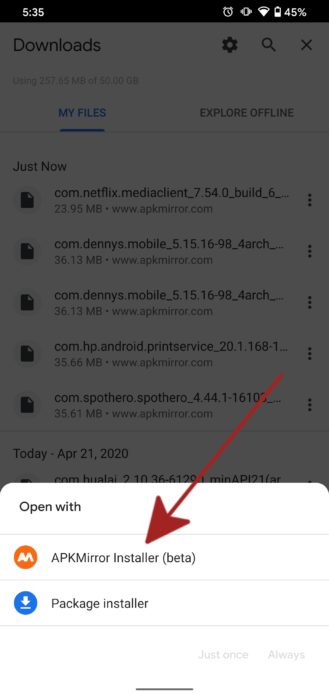

Abrir un archivo de paquete de aplicaciones desde APK Mirror.
Cuando se le solicite, abra el archivo con la aplicación APK Mirror Installer. APKMirror Installer te dará un montón de detalles sobre la aplicación que estás instalando, como la arquitectura y los DPI que necesitas, pero puedes ignorar la mayor parte de eso, sólo está ahí si sabes que necesitas cambiar algo de la instalación para adaptarla a tu dispositivo. La configuración por defecto probablemente estará bien.

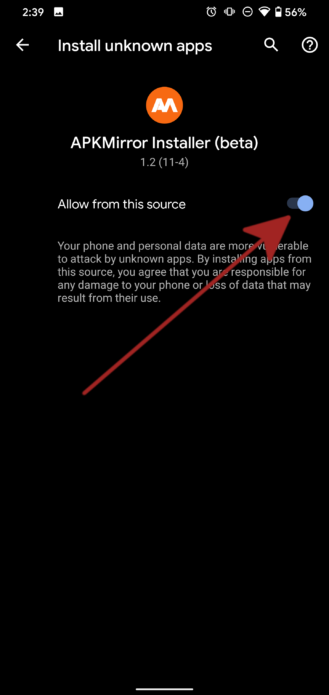
Instalar un paquete de aplicaciones con APK Mirror Installer.
Toca «instalar aplicación». En las versiones recientes de Android, se te pedirá que permitas que la aplicación APKMirror Installer sea una fuente para la instalación de aplicaciones como un sencillo interruptor (visible arriba). Aunque no deberías habilitar esta configuración para cualquier aplicación, está bien hacerlo para APKMirror. Pero está ahí para protegerte de las aplicaciones que podrían instalar malware.
En versiones más antiguas de Android (Pre-Android 8.0 Oreo – considera actualizar por tu propia seguridad si tu teléfono es así de antiguo), tendrás que habilitar manualmente un toggle separado para instalar aplicaciones desde fuentes desconocidas. Eso suele estar en Ajustes -> Seguridad, o puedes buscar en la app de Ajustes «Instalar apps» o «Instalar apps desconocidas»
En Android 8.0 Oreo y posteriores, esto se trata como un permiso por app. Su teléfono puede preguntar indirectamente si desea cambiar eso para una aplicación determinada, pidiéndole que entre en la configuración y active el ajuste «Permitir desde esta fuente», momento en el que puede volver a la pantalla de instalación y proceder. En versiones anteriores de Android, como Nougat, tendrás que activar manualmente un ajuste global que permite instalar desde «Fuentes desconocidas» en Ajustes (Ajustes -> Seguridad -> marcar la casilla o deslizar el toggle de Fuentes desconocidas).
Una vez concedido el permiso, puedes volver a navegar hasta que estés de nuevo en la aplicación APKMirror, que continuará el proceso de instalación, o puedes empezar de nuevo, intentando ejecutar/instalar la aplicación que has descargado desde tu navegador o gestor de archivos.



APKMirror preparará la instalación, entonces tu teléfono te preguntará (de nuevo) si quieres instalar la aplicación,. Toca «Instalar» para continuar, y básicamente has terminado. Una vez que APKMirror Installer ha terminado de instalar la aplicación, se le pedirá para abrirlo, pero debe estar ejecutando la versión que ha instalado.
Si se ejecuta en cualquier problema durante este proceso, APKMirror Installer le hará saber, escupiendo una gran advertencia si la instalación de la aplicación falla por cualquier razón.
Desactivar las actualizaciones, si es necesario
Una vez que la versión de la aplicación que desea se instala, su objetivo ha sido alcanzado. Sin embargo, tendrás que tener en cuenta que las actualizaciones posteriores probablemente sustituirán a la versión que has instalado y que ha retrocedido. De nuevo, esto puede convertirse en un problema de seguridad si acabas atascado en una versión demasiado antigua, pero puedes desactivar las actualizaciones automáticas para asegurarte de que la app no sea reemplazada accidentalmente.

Desactivar las actualizaciones automáticas en la Play Store. (Esto puede tener un aspecto ligeramente diferente dependiendo de la interfaz de usuario que tiene para el Play Store.)
Esta configuración se puede cambiar en una base por aplicación en el Play Store tocando el menú de desbordamiento de tres puntos en la parte superior derecha de una lista de aplicaciones dado y desmarcando «Activar la actualización automática.» Tenga en cuenta que esto podría dejarle abierto a las vulnerabilidades de seguridad que más tarde puede ser parcheado en una aplicación dada, y sin actualizaciones, nunca verá las correcciones.
Si usted está rodando hacia atrás debido a un problema, asegúrese de llegar al desarrollador con un informe con respecto a su problema, y comprobar de nuevo con regularidad para ver si se ha solucionado, de esa manera usted no se queda atascado en la versión antigua de una aplicación por mucho tiempo.
Y eso es todo lo que hay que hacer. Deberías volver a la versión que necesites para una aplicación determinada.